在扎堆的摄影外拍中,通常都是几个甚至十个影友同时拍摄一个模特,客观原因限制导致外拍作品大都场景、模特,甚至构图都大同小异。想让你的活动作品脱颖而出?
最简单的方式就是在后期里花点小心思。下面让POCOer惡魔艾粒分享其多重人像后期技巧,看他如何制造与众不同的效果。
先看原图和效果图:

基本思路:
本次外拍在深林中进行,清新的森林风已让人厌倦,所以特意想表达dizzy的主题,就是晕眩、神魂颠倒的意思。
顺着这个思路,后期想做出虚幻、类似灵魂出鞘的效果,用多个人重合的方式去表达。
操作办法:
前期拍摄时,在相同的机位、相同的场景,分别拍摄模特几个不同的动作,后期利用PS的图层蒙版和图层透明度制作出人物重叠的效果。
前期准备:


操作步骤:
步骤一:
选定一张实体层的图片,把选好的虚影1拖入,背景层(实体层)图片双击解锁,然后调整图片顺序,虚影层01在下,实体层在上。
将实体层的透明度调至70 %,透出虚影层01,拖曳实体层,编排调整两个图层中人物的位置摆放。为实体层添加图层蒙版,这时,主图层出现了一个蒙版图标,
我们接下来的工作就在这个蒙版上完成。
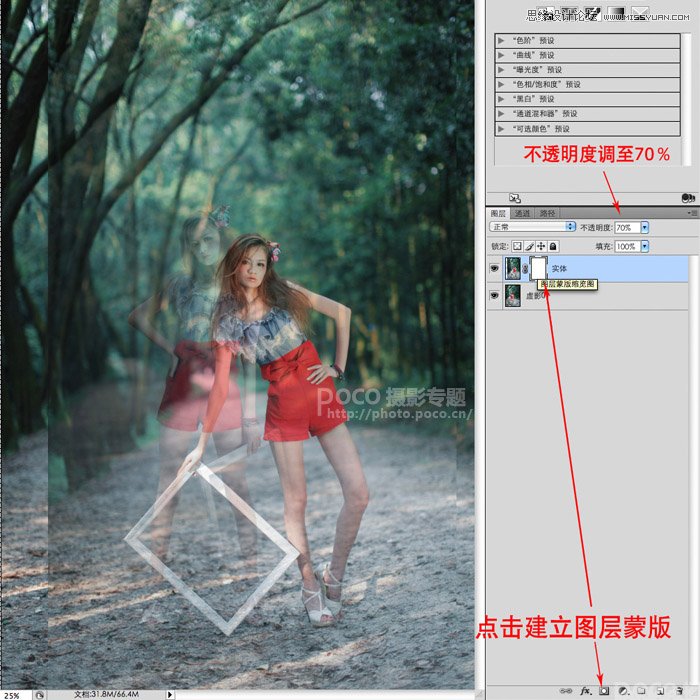
步骤二:
选择黑色柔边画笔,将画笔的不透明度调至30 %,调整合适的画笔大小,在实体层的蒙版上擦拭,目的是一定程度遮盖住实体层的显示,透出下面的虚影层。
最后可将实体层的透明度调回100%,查看人物重叠的效果。
注意:擦拭时候要尽量沿着虚影层隐约透出的人物身体结构来擦拭,不要过多遮盖实体层的显示效果,如果不小心把实体层擦掉太多,可通过快捷键X切换前后背景色,
这是再用画笔擦拭可以还原回来。
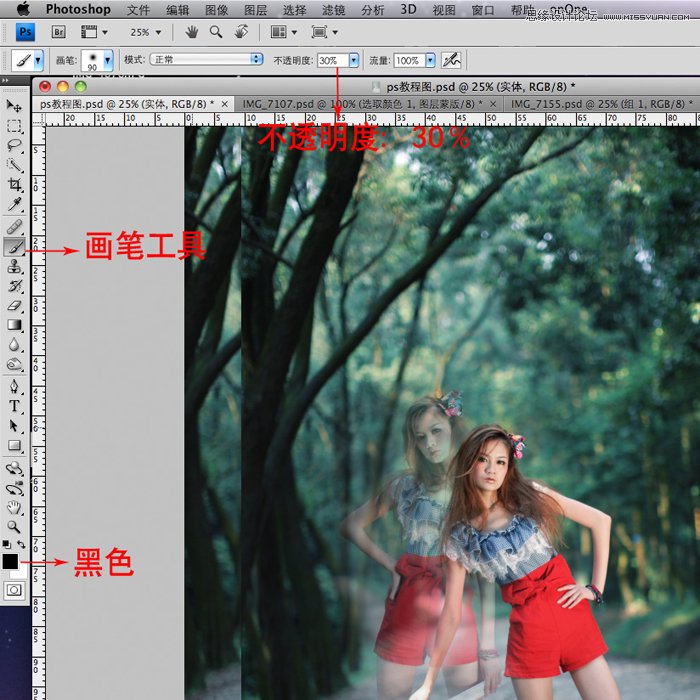
步骤三:
通过不透明度的调整,控制虚影若影若现的程度,最后合并可见图层(CTRL+E)。

步骤四:
参照步骤一,步骤二的方法制作第三个和第四个虚影。(注意虚影层在实体层下面)
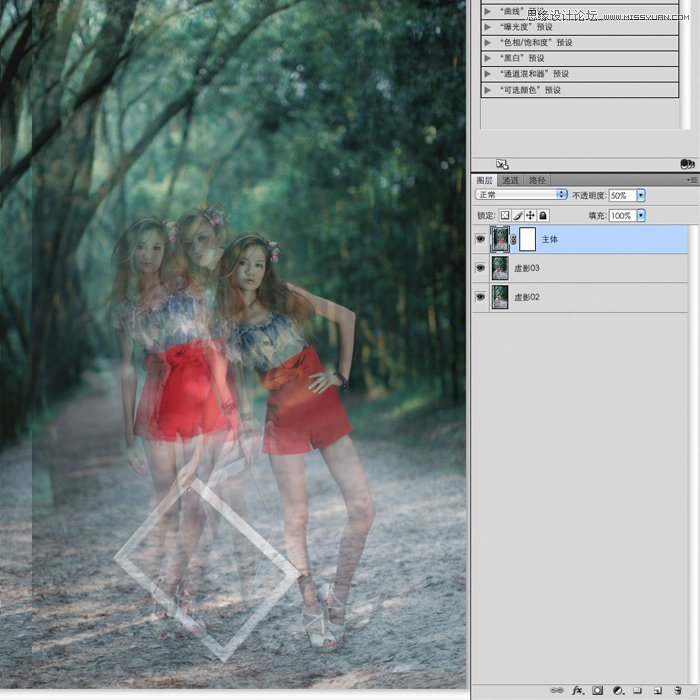
最终效果:

注意事项:
前期拍摄的时候要保证每个动作的场景都是一样的,避免因为场景透视关系、人物大小比例不一致造成的影响。
也可以在前期拍摄时或者通过后期制作,把背景尽量虚化,这样背景的影响就会降到最低,可以把精力完全放在人物身上。










